
Als u begon met gegevens in een verticale opstelling (kolommen) en vervolgens besloot dat het beter zou zijn in een horizontale (rijen), heeft Excel u gedekt. We zullen op drie manieren kijken om gegevens in Excel te transponeren.
De statische methode
In deze methode kunt u snel en gemakkelijk gegevens uit een kolom naar een rij zetten (of omgekeerd), maar het heeft één kritisch nadeel: het is niet dynamisch. Wanneer u bijvoorbeeld een figuur in de verticale kolom wijzigt, wordt het bijvoorbeeld niet automatisch in de horizontale wijze gewijzigd. Toch is het goed voor een snelle en eenvoudige oplossing op een kleinere dataset.
Markeer het gebied dat u wilt transponeren en druk vervolgens op CTRL + C op het toetsenbord om de gegevens te kopiëren.
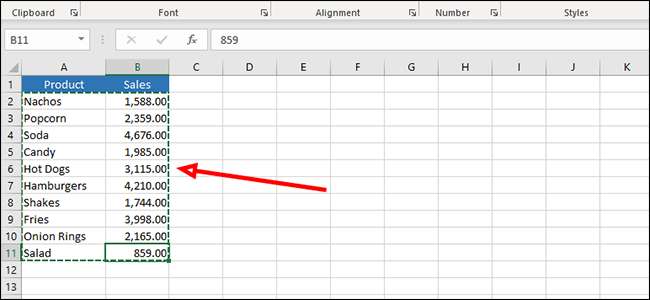
Klik met de rechtermuisknop op de lege cel waar u uw resultaten wilt weergeven. Onder "Plakken opties" Klik op "Special plakken".
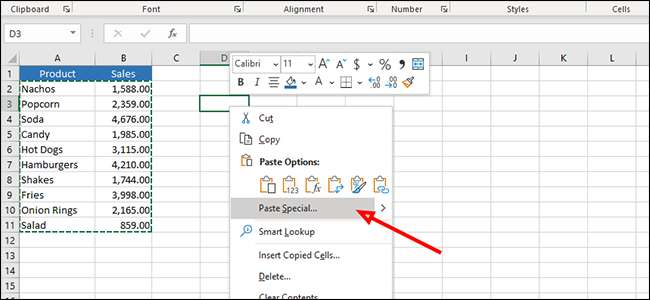
Vink het vakje aan naast "Transpositioneren" en druk vervolgens op de knop "OK".
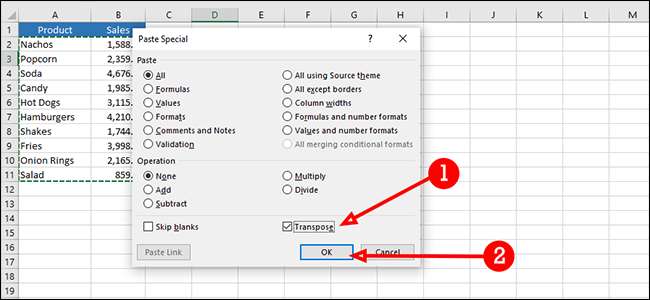
Transpose-gegevens met de transponeerde formule
Deze methode is een dynamische oplossing, wat betekent dat we de gegevens in één kolom of rij kunnen wijzigen en het automatisch in de transponeerde kolom of rij zal veranderen.
Klik en sleep om een groep lege cellen te markeren. In een ideale wereld zouden we eerst tellen, zoals de formule een array is en vereist dat u precies het aantal cellen benadrukt dat u nodig hebt. Dat gaan we niet doen; We zullen de formule later gewoon oplossen.
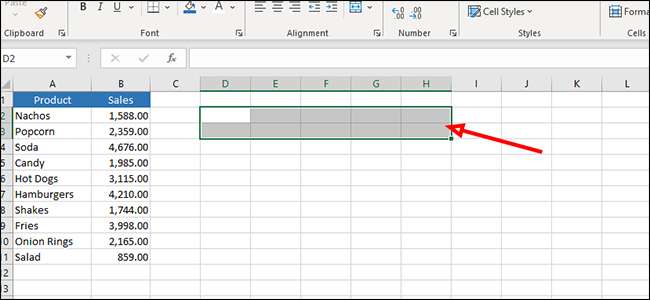
Typ "= Transpose" in de formulebalk (zonder aanhalingstekens) en markeer vervolgens de gegevens die u wilt transponeren. In plaats van op "Enter" te drukken om de formule uit te voeren, drukt u in plaats daarvan op CTRL + SHIFT + ENTER.
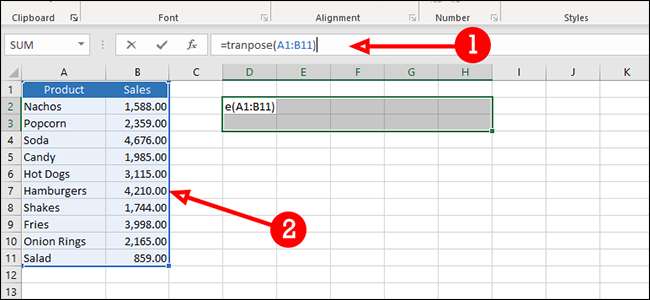
Zoals u kunt zien, zijn onze gegevens afgesneden omdat we niet genoeg lege cellen voor onze array hebben geselecteerd. Dat is goed. Om het te repareren, klikt u op en sleept u het vak aan de onderkant, de rechterkant van de laatste cel en sleep het verder naar boven om de rest van uw gegevens op te nemen.
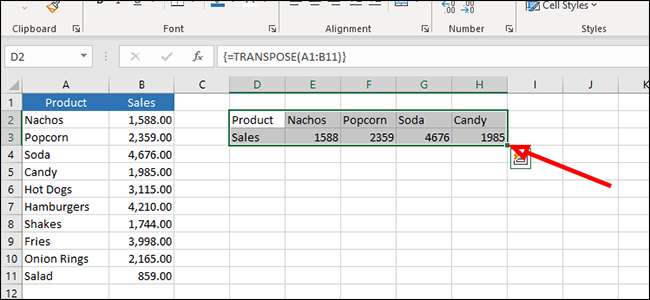
Onze gegevens zijn er nu, maar het resultaat is een beetje in de war vanwege ons gebrek aan precisie. We gaan dat nu oplossen. Om de gegevens te corrigeren, ga dan terug naar de Formule-balk en drukt u op CTRL + SHIFT + ENTER Nog een keer.
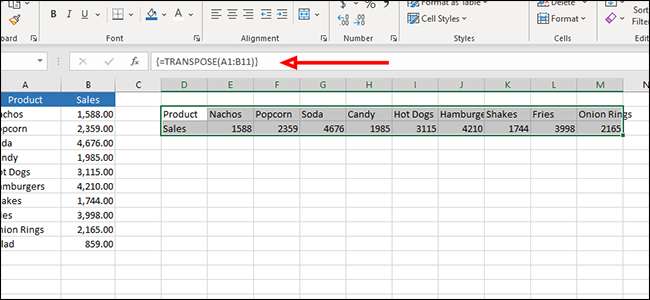
Gegevens omzetten met directe referenties
In onze derde methode om Excel-gegevens te transponeren, gebruiken we directe referenties. Met deze methode kunt u een referentie vinden en vervangen door de gegevens die we in plaats daarvan willen weergeven.
Klik op een lege cel en typ een referentie en vervolgens de locatie van de eerste cel die we willen transponeren. Ik ga mijn initialen gebruiken. In dit geval gebruik ik BCA2.
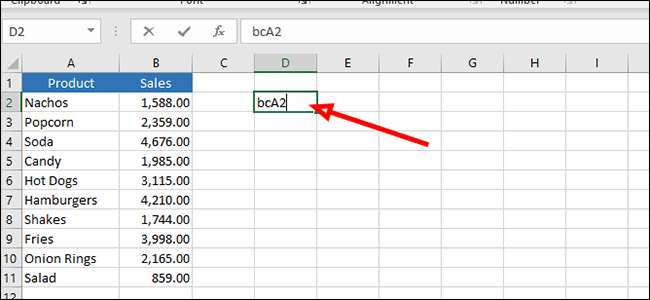
Typ in de volgende cel, onder onze eerste, typ in hetzelfde voorvoegsel en vervolgens de cellocatie rechts van degene die we in de vorige stap gebruikten. Voor onze doeleinden zou dat cel B2 zijn, die we in typen in BCB2 typen.

Markeer beide cellen en sleep het gemarkeerde gebied uit door op de groene kast rechtsonder op onze selectie te klikken en te slepen.
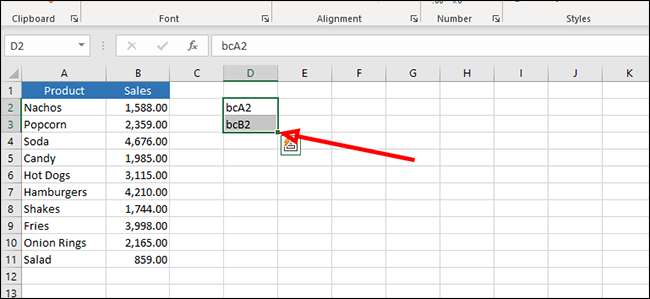
Druk op CTRL + H op uw toetsenbord om het menu "Find and Placy" te openen.

Typ uw gekozen voorvoegsel, "BC" in onze zaak (zonder aanhalingstekens), in het veld "Zoek welk veld" en vervolgens "=" (zonder quotes) in het veld "Vervangen met".

Klik op de knop "Alles vervangen" om uw gegevens te transponeren.

Je vraagt je misschien af waarom we niet zomaar "= A2" aan de eerste lege cel voegden en sleep het gewoon naar autofill de rest. De reden hiervoor is te wijten aan de manier waarop Excel deze gegevens interpreteert. Het zal inderdaad de cel naast elkaar plaatsen (B2), maar het zal snel geen gegevens opraken omdat C3 een lege cel is en Excel deze formule van links naar rechts leest (omdat dat de manier is om onze gegevens te slepen) in plaats van van boven naar beneden.







